¿Cómo filtrar números que terminan con un número específico en Excel?
Filtrar datos de manera eficiente es un requisito frecuente al trabajar con grandes conjuntos de datos en Excel. Aunque la función Filtro incorporada en Excel facilita el filtrado de cadenas de texto que terminan con ciertos caracteres, no proporciona un enfoque igualmente intuitivo para filtrar valores numéricos que terminan con dígitos específicos. Esta limitación suele surgir en escenarios como el procesamiento de números de facturas, códigos de productos u otros identificadores numéricos donde los dígitos finales tienen significado. Por ejemplo, puede ser necesario identificar todos los números que terminan en “00”, representando una categoría especial, o resumir elementos que terminan en ciertos dígitos para su posterior análisis. En situaciones como estas, conocer soluciones alternativas robustas no solo ahorra tiempo significativo, sino que también ayuda a minimizar errores manuales.
La siguiente guía demuestra métodos prácticos para filtrar números que terminan con dígitos específicos en Excel, incluyendo el uso de una columna auxiliar, automatización con VBA, Filtro Avanzado y una discusión de sus escenarios aplicables, beneficios y posibles limitaciones. Estas soluciones permiten extraer de manera flexible los números relevantes según las necesidades de su proyecto o informe.
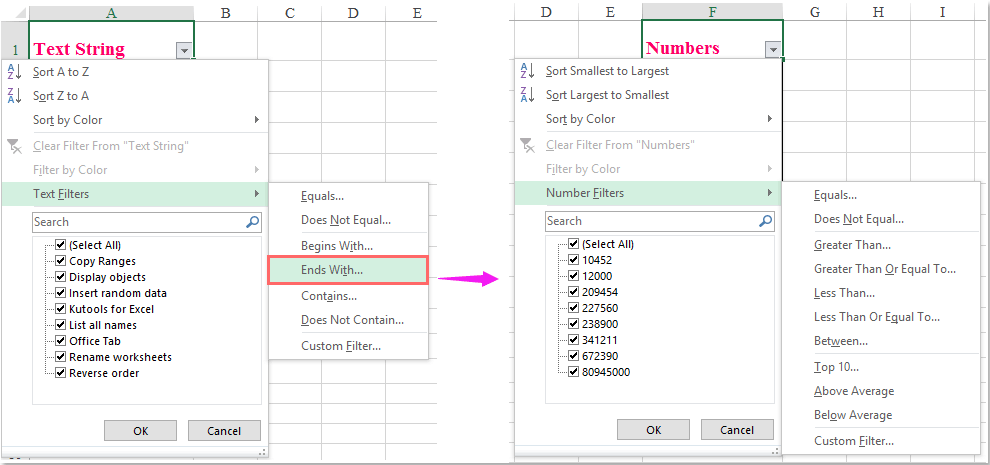
Contenidos:
• Filtrar números que terminan con un número específico usando una columna auxiliar
Filtrar números que terminan con un número específico usando una columna auxiliar
Aunque Excel no ofrece directamente una función integrada para filtrar números que terminan con dígitos específicos, usar una columna auxiliar en combinación con una fórmula es una solución sencilla adecuada para una variedad de escenarios laborales. Comúnmente, este enfoque es ideal cuando se tiene un conjunto de datos grande y se desea una ayuda visual para mostrar si cada valor cumple con sus criterios antes de filtrar, haciendo el proceso transparente y reduciendo el riesgo de exclusiones accidentales.
Por ejemplo, supongamos que desea identificar y filtrar todos los números de una lista que terminan en "00", como para marcar montos de transacciones redondeados o identificar códigos de estado.
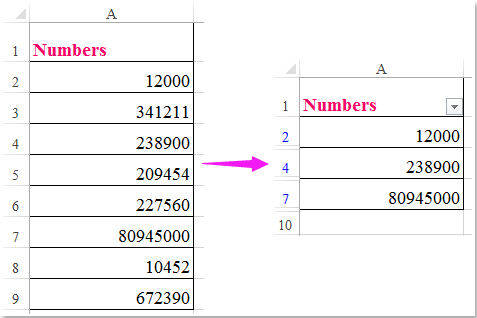
1. Inserte la siguiente fórmula junto a su columna de datos en una nueva columna auxiliar (por ejemplo, celda B2, asumiendo que sus números comienzan en A2):
=RIGHT(A2,2)="00"
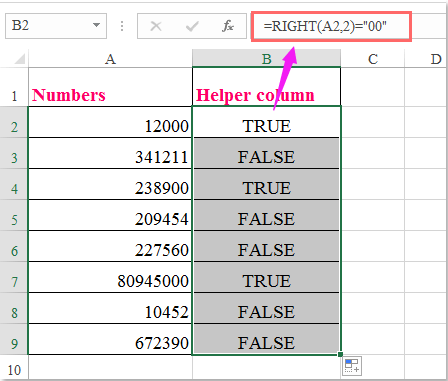
Nota: En la fórmula anterior, A2 se refiere a la celda que contiene el número original, 2 especifica cuántos dígitos finales se deben verificar y 00 es la secuencia de dígitos que desea filtrar. Ajuste estos parámetros según sus requisitos específicos (por ejemplo, cambie “2” por “1” para verificar solo el último dígito).
Consejo: Cuando los números están almacenados como números (y no como texto), la función DERECHA funciona porque Excel trata los valores de las celdas como texto automáticamente dentro de esta función.
2. Después de confirmar que la columna auxiliar muestra resultados VERDADERO/FALSO, seleccione su columna auxiliar y vaya a Datos > Filtro para activar el menú desplegable del filtro. Haga clic en el botón desplegable de su columna auxiliar, deseleccione todo excepto VERDADERO, como se muestra a continuación:
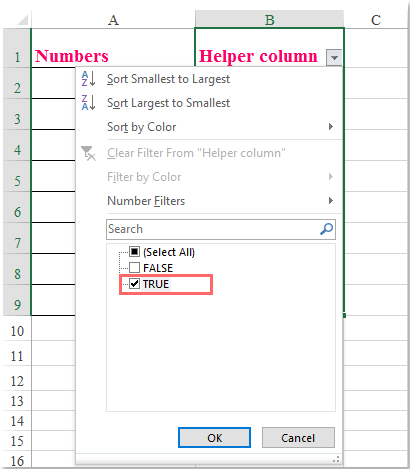
3. Haga clic en Aceptar para aplicar el filtro y mostrar solo las filas donde los números terminan con los dígitos especificados ("00" en este ejemplo). Todos los valores coincidentes ahora serán visibles, ocultos del resto de su conjunto de datos:
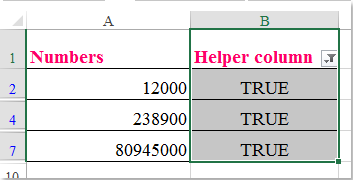
Ventajas: Este enfoque es fácil de configurar, sencillo de entender y le permite ajustar el criterio de filtro simplemente cambiando la fórmula auxiliar.
Limitaciones: Requiere crear una columna adicional, lo cual puede no ser conveniente si desea mantener intacta la estructura de su tabla.
Solución de problemas: Si la columna auxiliar siempre devuelve FALSO, asegúrese de que sus números no tengan formato inesperado (como decimales ocultos o ceros iniciales). Además, para números con formato o almacenados como texto, es posible que deba ajustar su fórmula.
Las mejores herramientas de productividad para Office
Mejora tu dominio de Excel con Kutools para Excel y experimenta una eficiencia sin precedentes. Kutools para Excel ofrece más de300 funciones avanzadas para aumentar la productividad y ahorrar tiempo. Haz clic aquí para obtener la función que más necesitas...
Office Tab incorpora la interfaz de pestañas en Office y facilita mucho tu trabajo
- Habilita la edición y lectura con pestañas en Word, Excel, PowerPoint, Publisher, Access, Visio y Project.
- Abre y crea varios documentos en nuevas pestañas de la misma ventana, en lugar de hacerlo en ventanas separadas.
- ¡Aumenta tu productividad en un50% y reduce cientos de clics de ratón cada día!
Todos los complementos de Kutools. Un solo instalador
El paquete Kutools for Office agrupa complementos para Excel, Word, Outlook y PowerPoint junto con Office Tab Pro, ideal para equipos que trabajan en varias aplicaciones de Office.
- Suite todo en uno: complementos para Excel, Word, Outlook y PowerPoint + Office Tab Pro
- Un solo instalador, una licencia: configuración en minutos (compatible con MSI)
- Mejor juntos: productividad optimizada en todas las aplicaciones de Office
- Prueba completa de30 días: sin registro ni tarjeta de crédito
- La mejor relación calidad-precio: ahorra en comparación con la compra individual de complementos